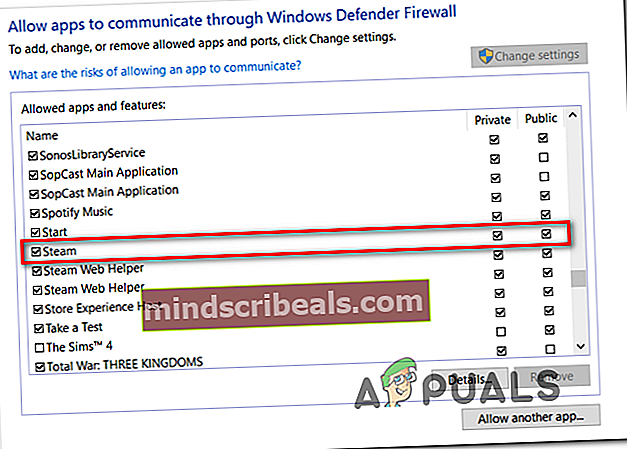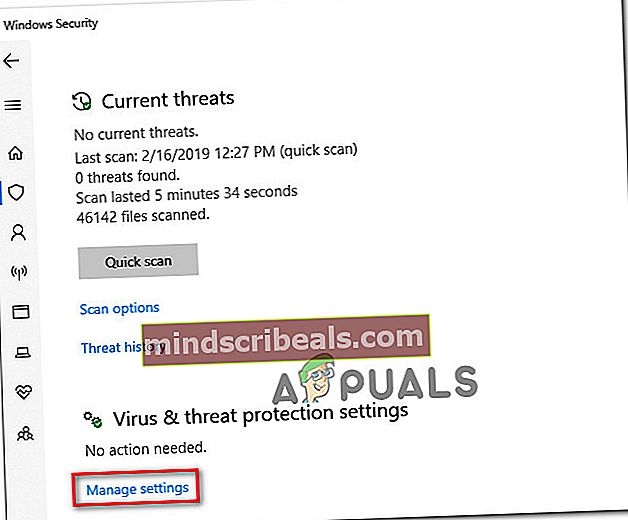Løs COD Modern Warfare Error Code 262146
Noen Call of Duty Modern Warfare-spillere rapporterer at de ikke klarer å spille spillet siden de ender med å få hyppige koblinger med Feilkode 262146. Dette problemet er bekreftet å forekomme både på PC og konsoller (PS4 og Xbox One).

Hvis du støter på Feilkode 262146 konsekvent på samme plattform (PC, Xbox One eller PS4), bør du begynne med å sikre at Activision-servere for tiden ikke har et utbredt problem.
I tilfelle du bekrefter at feilen ikke er forårsaket av et serverproblem med selve spillet eller av plattformen du starter den fra, feilsøker du et problem med inkonsekvensen i nettverket ved å starte på nytt eller tilbakestille ruteren.
Imidlertid, hvis du har å gjøre med dette problemet på en PC, må du sørge for at brannmuren ikke gjør det lettere å se denne feilkoden. For å være sikker på at det ikke er tilfelle, fortsett og hvitlist spillet sammen med startprogrammet du bruker, eller deaktiver sanntidsbeskyttelsen av brannmuren din hver gang du vil spille spillet.
Ser etter et serverproblem
Før du feilsøker problemet som om det bare skjedde lokalt, bør du gjøre noen undersøkelser for å sikre at problemene ikke er omfattende.
Heldigvis har Activation en dedikert side der den rapporterer om problemer med sine elektroniske tjenester for hvert spill de ga ut. Åpne denne lenken (her) fra en mobil- eller stasjonær nettleser og velg Call of Duty Modern Warfare via rullegardinmenyen til høyre på skjermen.

Når du er inne på den statussiden, kan du sjekke om nettstedet rapporterer om problemer. Hvis du ser det grønne haken (PÅ NETT), betyr det vanligvis at serveren fungerer normalt.
Men dette betyr ikke nødvendigvis at du ikke har å gjøre med et problem som er utenfor din kontroll. For å sikre at det ikke er tilfelle, klikk på plattformen du velger fra listen under Serverstatus etter nettverk. Når du er omdirigert til neste statusside, kan du se om du er en plattform der du spiller spillet har noen serverproblemer.

Hvis du vil være ekstra sikker, kan du også sjekke en tjeneste som DownDetector eller IsItDownRightNow for å se om andre brukere rapporterer det samme problemet i sanntid.
Når du har forsikret deg om at du ikke faktisk har å gjøre med et serverproblem, kan du gå ned til feilsøkingsveiledningen nedenfor.
Start på nytt eller tilbakestiller ruteren
Nå som du har sørget for at du ikke ser Feilkode 262146på grunn av et serverproblem, er det på tide å feilsøke det vanligste problemet som vil forårsake dette problemet for Modern Warfare-problemet - et ruterproblem.
Det er veldig sannsynlig at du støter på denne feilkoden på grunn av et IP / TCP-problem som du mest sannsynlig vil kunne fikse med en enkel omstart eller tilbakestilling av nettverket (i mer alvorlige tilfeller).
Men hvis du kan, bør du unngå en tilbakestilling siden denne prosedyren vil tilbakestille noen tilpassede preferanser og legitimasjon tilbake til standard mulige. I stedet begynner du enkelt med en omstart siden denne prosedyren ikke er påtrengende i det hele tatt.
For å starte et nettverk på nytt på ruteren din, trykk på den dedikerte strømknappen på baksiden av nettverksenheten eller bare koble strømkabelen fra strømuttaket og vent i et helt minutt for å sikre at strømkondensatorene er helt tømt.

Når denne tidsperioden er gått, trykker du på På-knappen på ruteren din igjen, vent til internettilgang er gjenopprettet, og start deretter konsollen eller PCen på nytt for å sikre at ruteren tildeler den en ny IP. Start deretter spillet og se om Feilkode 262146er fikset.
Hvis du fremdeles ser den samme feilmeldingen, bør du gå videre med en tilbakestillingsprosedyre for ruteren. Men før du setter i gang dette, må du forstå at denne operasjonen vil ende opp med å tømme eventuelle personlige nettverksinnstillinger som du tidligere har opprettet - Dette betyr at egendefinerte påloggingsinformasjoner for ruteren, formaterte porter og andre tilpassede preferanser blir slettet).
For å starte en tilbakestillingsprosedyre trenger du sannsynligvis et skarpt objekt for å få tilgang til Nullstille på baksiden - De fleste ruteprodusenter gjør Reset-menyen vanskeligere å få tilgang til for å unngå uønskede tilbakestillinger.
Merk: Forbered ISP-legitimasjonen du bruker, siden du sannsynligvis vil trenge å gjøre om tilkoblingen igjen.

Når du klarer å finne tilbakestillingsknappen, trykker du på den og holder den nede til du ser alle frontlysdiodene blinker samtidig.
Etter at tilbakestillingen er håndhevet, gjenskaper du tilkoblingen og ser om du fremdeles støter på Feilkode 262146når du prøver å spille flerspillerkomponenten på Modern Warfare.
Hvis du fremdeles ender med å oppleve den samme feilen, kan du gå ned til neste potensielle løsning nedenfor.
Hviteliste COD eller deaktivere brannmuren (bare PC)
Hvis du støter på problemet på en PC og ikke klarer å koble til noen online server, kan det hende du har å gjøre med en overbeskyttende brannmur.
Tredjeparts brannmurløsninger som Avast Premium, Comodo og Panda Dome er kjent for å forårsake dette problemet i situasjoner der sikkerhetspakken ender med å true PCens forbindelse til spillserveren som mistenkelig aktivitet. I dette tilfellet har du to alternativer:
- Hviteliste COD ModernWarfare + launcher (Steam, BattleNet, etc.) i AV-innstillingene dine
- Deaktiver sanntidsbeskyttelsen til din AV
Selvfølgelig, hvis du bruker en tredjeparts sikkerhetspakke, vil trinnene for å gjøre dette være veldig forskjellige, avhengig av hvilken brannmur du bruker.
Men hvis du bruker Windows Defender, følg en av de to veiledningene nedenfor - Den første viser deg hvordan du hviteliste Call of Duty Modern Warfare + lanseringen, og den andre viser deg hvordan du deaktiverer sanntidsbeskyttelse av Windows Brannmur.
Hvordan hviteliste COD Modern Warfare i Windows-brannmur
- trykk Windows-tast + R å åpne opp en Løpe dialogboks. Skriv deretter inn ‘kontroller brannmur.cpl‘Inne i tekstboksen og trykk Tast inn for å åpne opp det klassiske grensesnittet til Windows-brannmuren.

- Når du er inne i Windows Defender-brannmur menyen, bruk menyen til venstre for å klikke påTillat en app eller funksjon gjennom Windows Defender-brannmur.

- Når du ankommer Tillatte apper -menyen, klikk på Endring innstillingsknappen og klikk Ja på Brukerkontokontroll (UAC) ber om å gi administrative rettigheter.

- Når du har fått tilgang, blar du nedover listen over tillatte applikasjoner og ser om COD Modern Warfare og launcher (Steam, Battle.net, Epic, etc) er på den listen. Hvis de er det, må du kontrollere at du merker av for begge Privat og Offentlig før du klikker på Ok for å lagre endringene.
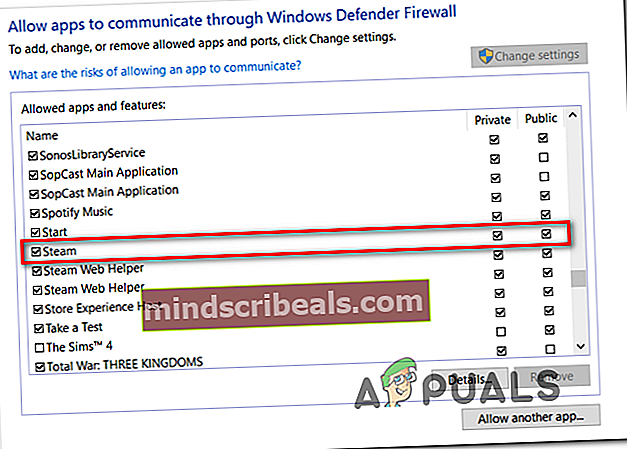
Merk: Hvis Call of Duty Modern Warfare og dens bærerakett ikke er lagt til i denne listen, klikker du på Tillat en annen app og legg til de to oppføringene manuelt.
- Start COD Modern Warfare igjen og se om du har klart å fikse Feilkode 262146.
Slik deaktiverer du sanntidsbeskyttelse av Windows-brannmur
- Åpne opp en Løpe dialogboksen ved å trykke Windows-tast + R. Når du blir bedt om det i Kjør-boksen, skriver du inn ‘ms-innstillinger: windowsdefender ’inne i tekstboksen og trykk Tast inn å åpne opp Windows Defender Security Senter.

- Når du er inne i Windows-sikkerhet vinduet, og bruk deretter venstre rute for å klikke på Virus- og trusselbeskyttelse.

- Fra Virus- og trusselbeskyttelse klikk på Få til hyperkobling (under Innstillinger for beskyttelse av virus og trusler)
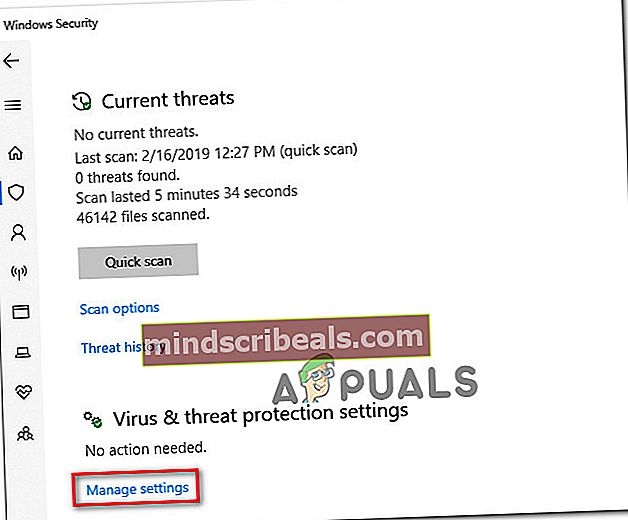
- På neste skjerm, deaktiver bryteren som er tilknyttet Sanntidsbeskyttelse så du snur det Av.

- Når du har klart å deaktivere sanntidsbeskyttelsen, går du tilbake til den første Windows-sikkerhetsmenyen, flytter til høyre seksjon og klikker på Brannmur og nettverk beskyttelse.

- Når du er inne i neste meny, kan du klikke på nettverket du bruker for øyeblikket. Deretter blar du nedover listen over elementer og deaktiverer vekselen som er tilknyttet Windows Defender-brannmur slik at det viser seg AV.

- Nå som Windows-brannmurkomponenten og sanntidsbeskyttelsen er deaktivert, åpner du COD Modern Warfare igjen og ser om problemet nå er løst.
Hvis du støter på dette problemet på en konsoll, kan du gå ned til den endelige løsningen nedenfor.
Strøm av konsollen (kun PS4 og Xbox One)
I tilfelle du konsekvent støter på 262146 med Call of Duty Modern Warfare på en konsoll (Ps4 eller Xbox One), og du har tidligere sørget for at du faktisk ikke har å gjøre med nettverkskonsistens, det etterlater bare én grunnårsak - en inkonsekvens forårsaket av ødelagte midlertidige data som lagres lokalt av konsollen.
I dette tilfellet bør du være i stand til å løse problemet ved å utføre en motorsyklusprosedyre på PS4 eller Xbox One. Følg guiden som gjelder for konsollen du velger for å utføre en strømsyklus på konsollen og fikse Feilkode 262146med Call of Duty Modern Warfare:
Power Cycling Xbox One
- Trykk og hold PS-knappen på konsollen til Strømalternativer menyen dukker opp. Når den gjør det, velger du Slå av PS4-alternativet fra listen over tilgjengelige alternativer, og trykk på X på kontrolleren din.

Merk: Ikke bruk Hvilemodus når du starter denne prosedyren fordi den ikke vil fungere.
- Vent til du ser at frontlampen slutter å blinke og du kan høre viftene stopper, trekk ut strømledningen fra strømuttaket og vent i minst 30 sekunder for å sikre at strømkondensatorene er helt tømt.
- Når denne perioden er gått, setter du strømkabelen på igjen, og trykker deretter PS-knappen på konsollen for å starte opp konsollen igjen.
- Etter at neste oppstart er fullført, start COD Modern Warfare igjen og se om du fortsatt ender opp med å se Feilkode 262146.
Motorsykling Ps4
- Når konsollen er slått på, trykker du på Xbox-knappen (på konsollen) og holder den nede i 10 sekunder eller mer (til du ser at LED-lampene på fronten slukker).

- Når konsollen er slått av, trekker du ut strømkabelen og venter i 30 sekunder eller mer for å tømme strømkondensatorene.
- Koble til strømkabelen igjen, start konsollen vanlig og vær på utkikk etter den første oppstartsanimasjonen.

- Hvis du ser en lang animasjon, betyr det at motorsyklusprosedyren var vellykket.
- Start COD Modern Warfare igjen og se om problemet nå er løst.